

Spotify Music Converter
Versa ist das neueste tragbare Gerät von Fitbit, eine kompakte und leichte Smartwatch und Fitness-Tracker, die gut aussieht und ein freundliches Design hat. Eine der besten Eigenschaften ist die Fähigkeit, Musik ohne ein Telefon herunterzuladen und zu hören. Deezer und Pandora sind die auf Fitbit Versa gestarteten Streaming-Musikdienste, und Sie müssen nur das Premium-Abonnement aktivieren und die Streaming-Musik mit diesem tragbaren Gerät synchronisieren.
Aber viele Nutzer beschweren sich darüber, dass Fitbit Versa Spotify nicht unterstützt, daher ist es eine frustrierende Nachricht für diejenigen, die Spotify als Standard-Streaming-Musikdienst verwenden.

Wie kann man Spotify Music auf Ihren Fitbit Versa herunterladen?
Zunächst können Sie für die Unterstützung von Spotify auf Fitbit Versa stimmen, aber bevor sie schließlich eine Partnerschaft erreichen, können Sie Ihre Software von Drittanbietern, Spotify Music Converter , verwenden, um Ihre Lieblingsmusik, Playlist oder Podcast von Spotify als mp3-Audiodatei herunterzuladen und auf Versa zu übertragen, um Musik in Versa zu hören.Sehen wir uns jetzt an, wie Sie Spotify Music, Playlists oder Podcasts herunterladen und auf Fitbit Versa übertragen und ohne Ihr Telefon anhören können.
Also, dies ist der einfachste Weg, um Spotify-Musik auf Fitbit Versa zu spielen - indem Sie Spotify-Musik in ungeschütztes Audio konvertieren. Daher wird Spotify Music Converter hier dringend empfohlen, um Spotify-Musik in MP3, AAC, WAV, FLAC, AIFF oder ALAC zu konvertieren oder herunterzuladen, wobei die verlustfreie Klangqualität und ID3-Tags erhalten bleiben.

 Spotify Music in Formaten (MP3/AAC/WAV/FLAC/AIFF/ALAC) herunterladen
Spotify Music in Formaten (MP3/AAC/WAV/FLAC/AIFF/ALAC) herunterladen Die beste Qualität von Spotify Music behalten
Die beste Qualität von Spotify Music behalten Musik mit schneller Geschwindigkeit konvertieren
Musik mit schneller Geschwindigkeit konvertieren Sehr gut kompatibel mit der neuesten Version von Spotify
Sehr gut kompatibel mit der neuesten Version von Spotify 100% Virenfrei und ohne Plug-in
100% Virenfrei und ohne Plug-inSchritt 1Laufen Sie Spotify Music Converter auf einem Windows-PC
Laden Sie den Spotify Music Converter herunter und installieren Sie ihn auf Ihrem PC. Starten Sie dann diesen Spotify Music Converter auf Ihrem Desktop.
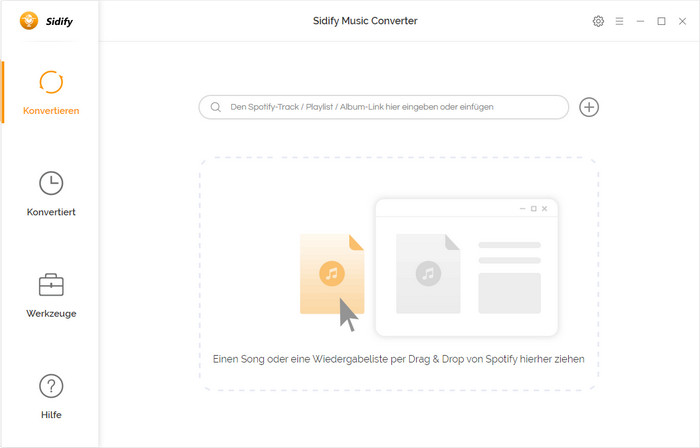
Schritt 2Fügen Sie Spotify Music zu Converter hinzu,um auf Fitbit Versa apielen zu können.
Sie finden Spotify Music, den Sie herunterladen möchten, in Spotify. Klicken Sie dann auf das Symbol "+" in der Hauptoberfläche von Spotify Music Converter. Anschließend wird ein Fenster zum Hinzufügen angezeigt. Sie können eine ganze Playlist per Drag & Drop nach Converter ziehen.
Nachdem Spotify Music Converter die URLs analysiert hat, können Sie auf "OK" klicken, um den hinzugefügten Spotify Music zu überprüfen.

Schritt 3Erstellen Sie die Konvertierungs- und Ausgabeeinstellungen.
Sie können auf  klicken, um die Konvertierungs- und Ausgabeeinstellungen anzupassen. Hier können Sie das Ausgabeformat als beliebtes Format auswählen, einschließlich MP3, AAC, WAV, FLAC, AIFF oder ALAC, Ausgabequalität als 128 kbps, 256 kbps und 320 kbps. Sie können den Ausgabepfad nach Bedarf ändern. Andernfalls speichert Sportify Music Converter das Ausgabeaudio im Standardordner.
klicken, um die Konvertierungs- und Ausgabeeinstellungen anzupassen. Hier können Sie das Ausgabeformat als beliebtes Format auswählen, einschließlich MP3, AAC, WAV, FLAC, AIFF oder ALAC, Ausgabequalität als 128 kbps, 256 kbps und 320 kbps. Sie können den Ausgabepfad nach Bedarf ändern. Andernfalls speichert Sportify Music Converter das Ausgabeaudio im Standardordner.

Schritt 4Starten Sie die Konvettierung
Nach der Einstellung können Sie auf die Schaltfläche "Konvertieren" klicken, um Spotify Music zu MP3 oder einem anderen von Ihnen ausgewählten Ausgabe-Audioformat umzuwandeln.

Die Benutzeroberfläche von Sidify ist möglicherweise wegen des Upgrades geändert. Besuchen Sie bitte das neueste Tutorial des Programms >>
Sie haben schon Spotify Music als lokale Dateien mit Spotify Music Converter heruntergeladen und müssen diese nun nur noch auf Fitbit Versa hochladen, indem Sie die folgenden Schritte ausführen.
Schritt 1Klicken Sie auf Ihrem PC auf die Schaltfläche Start und öffnen Sie den Microsoft Store. Dann suche nach "Fitbit ". Nachdem Sie es gefunden haben, laden Sie es herunter und installieren Sie es auf Ihrem Computer.
Schritt 2Öffnen Sie die Fitbit auf Ihrem PC und melden Sie sich bei Ihrem Fitbit-Konto an. Und stellen Sie sicher, dass Versa und Ihr PC in der Lage sind, eine Verbindung mit demselben Wi-Fi-Netzwerk herzustellen.
Schritt 3Öffnen Sie auf dem PC die Fitbit und klicken Sie auf das Symbol "Medien". Klicken Sie dann im linken Bereich auf "Persönliche Musik".
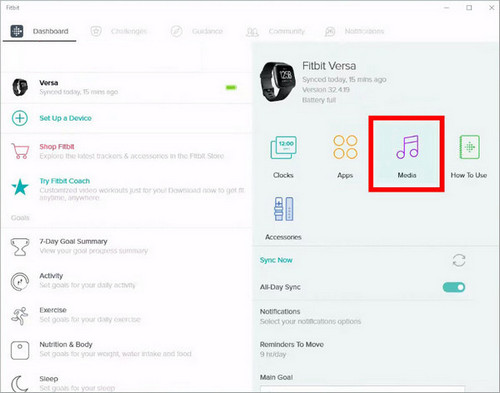
Schritt 4Öffnen Sie auf Versa die Musik und tippen Sie anschließend auf "Musik übertragen". Beachten Sie, dass Sie möglicherweise nach unten scrollen müssen, um die Übertragungstaste zu sehen. Warten Sie ein paar Augenblicke, bis Versa eine Verbindung hergestellt hat.
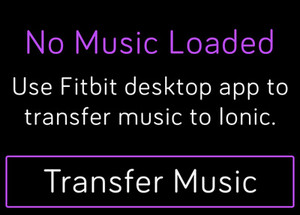
Hinweis: Mit der kostenlosen Testversion von Spotify Music Converter können Sie jedes Songs 1 Minute lang konvertieren. Um die Beschränkung aufzuheben, schalten Sie bitte die Vollversion frei.
Hinweis: Spotify Music Converter bietet den Nutzer auch kostenlose Version an. Hier sind die Unterschiede zwischen kostenlose Version und Ultimate Version. Details anzeigen >

Apple Music Converter ist ein exzellenter Apple Music Downloader für Windows-Benutzer, der Apple-Musik oder Playlists, M4P Musik und iTunes Hörbücher mit hoher Audioqualität in MP3-, AAC-, WAV- , FLAC, AIFF- oder ALAC-Format herunterladen kann. Mit der schnelleren Geschwindigkeit behält das auch die originalen ID3-Tags.
Details anzeigen >Spotify Music Converter
Beliebte Produkte
Empfohlene Produkte
Vielleicht interessieren
Top-Themen
Tests und Reviews
Was wir garantieren

Geld-zurück-Garantie
Wir bieten Geld-zurück-Garantie für alle Produkte.

Sicheres Einkaufen
Alle Transaktionen im Zahlungsprozess sind durch SSL geschützt.

100% Sauber und Sicher
100% Reinigungsprogramm - Alle Software ist viren- und pluginfrei.